無限の可能性を秘めているiPhone純正アプリの「ショートカット」をご紹介!!札幌の修理店がショートカットアプリの使い方を解説します(^^)/基本編
コントロールセンターからWifiをオフにしても完全にオフにされていないのを知らない方は結構多いのではないですか?
実はiOS11以降はオフにしても接続中のWifiを24時間接続しないだけでWifiの電波は常に探されている状態なんです( ゚Д゚)
電波を常に探している状態というのは電池を消耗してしまいますので、バッテリーの減りの早い方はこんなところに原因があるかもしれません。
Wifiを完全にオフにするには設定アプリを開いてそこからオフにする必要があります。
だからといって外出するたびにオフにして、帰宅するたびにオンにするのは面倒です(*_*;
そんな面倒を解決してくれるアプリが「ショートカット」です。
本日はそんな「ショートカット」を札幌のiPhone修理店が解説いたします!!
「ショートカット」の概要
まず「ショートカット」とは操作の効率化をしてくれるものです。
アプリを使う事で特定の操作のアイコンをホーム画面に追加したりウィジェットに追加することが出来ます。
あとはそのアイコンをタップするだけでその操作が行われます(^^♪
上記で触れたようなWifiのオンオフでしたら通常、
・設定アプリを開く→Wifiの項目を開く→Wifiをオン/オフするといった動作が、
・ホーム画面のアイコンをタップする。
だけでよくなるようになり、操作の効率化/自動化をすることが出来ます。
Wifiのオン/オフだと単純な操作なのでそこまで変わらないように思えますがもっとたくさんの操作を1タップで行う事も可能です!!
「ショートカット」の使い方
では具体的に使い方について解説していきます。
今回は例題として平日(6:00、7:00)と休日(9:00、10:00)のアラームの切り替えを行うものとします。
まずiOS13からは標準で入っていますが、入っていない場合はアプリ自体のインストールが必要です。
インストールされたアプリを立ち上げると次の画面になります。
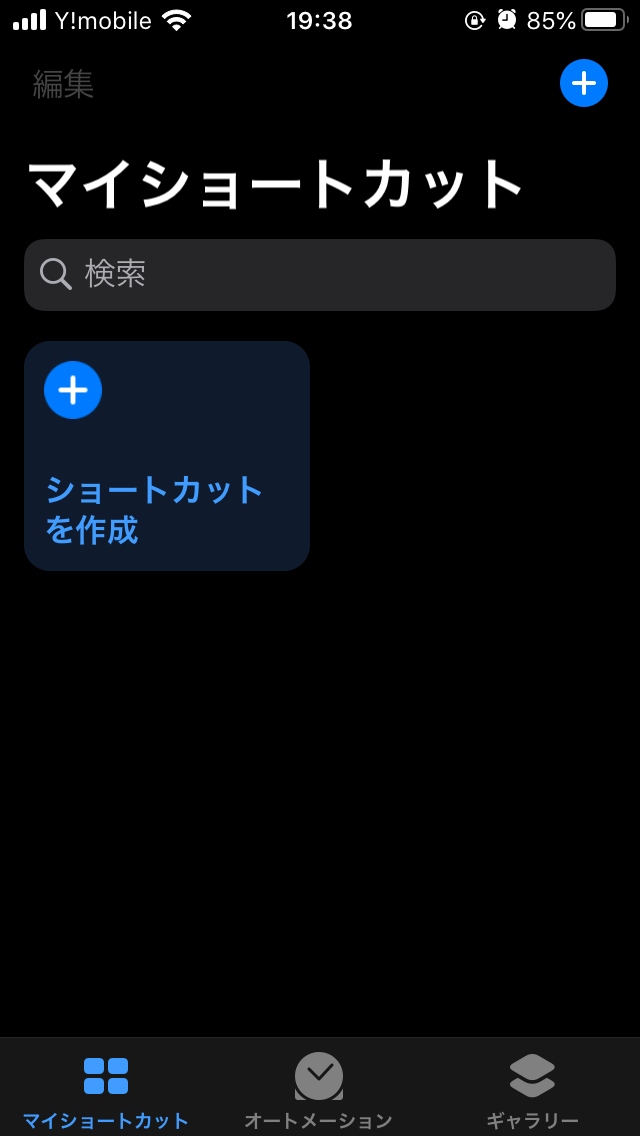
まずはショートカットを作成です。
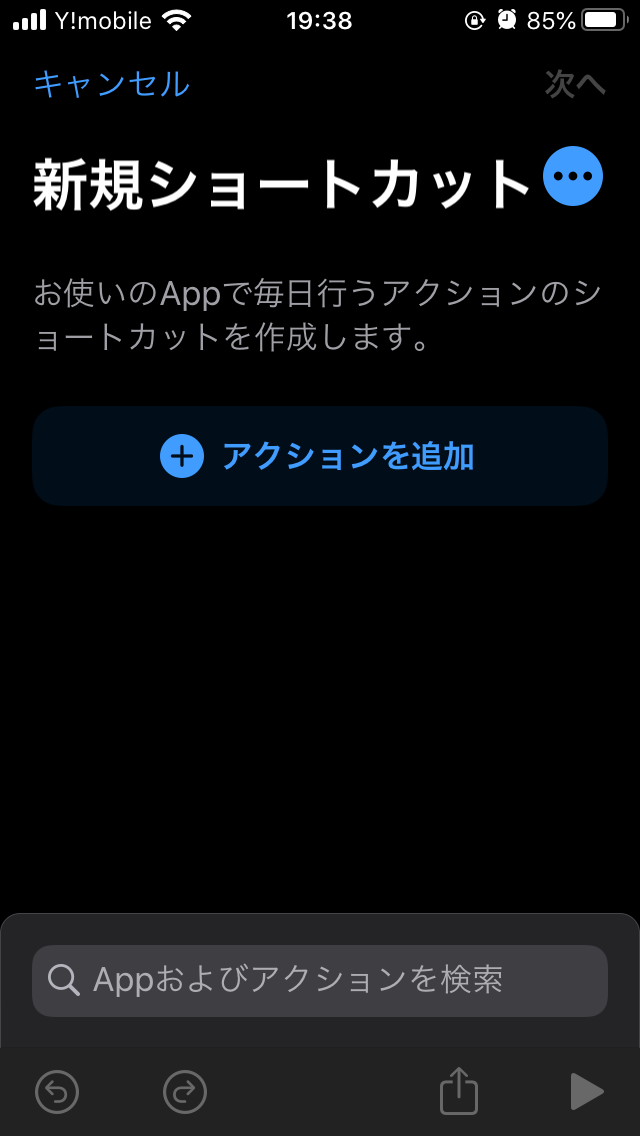
この画面でアクションを追加を押します。
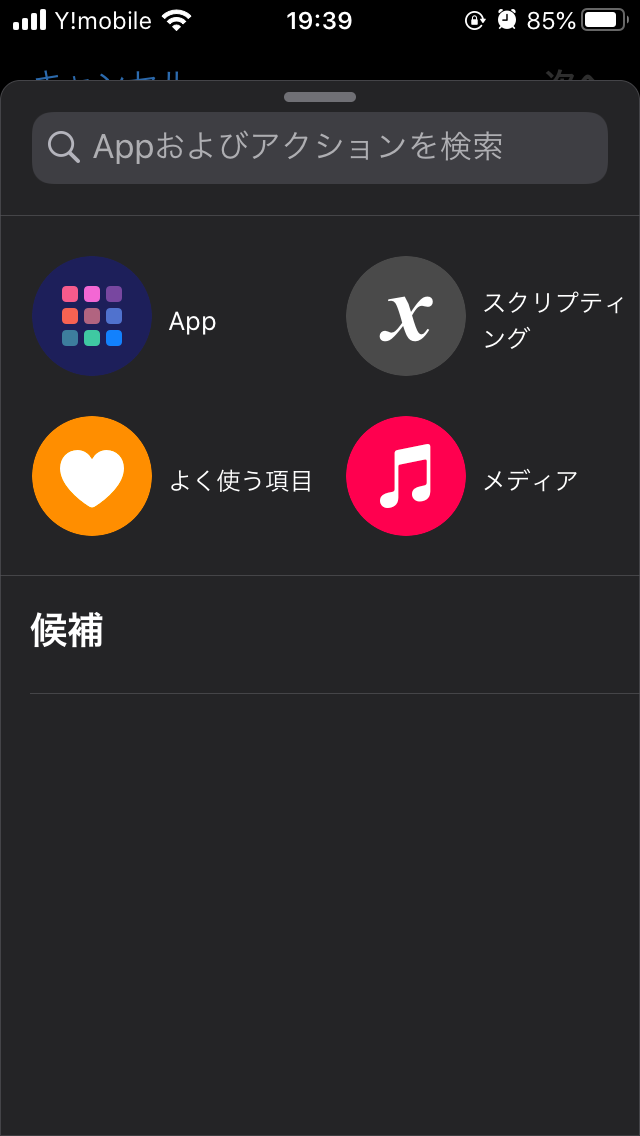
するとこの画面から色々なアクションを選ぶことができます。
今回はアラームの切り替えを行うのでApp→時計→アラームを切り替えるを選びます。
すると次のような画面に進みます。
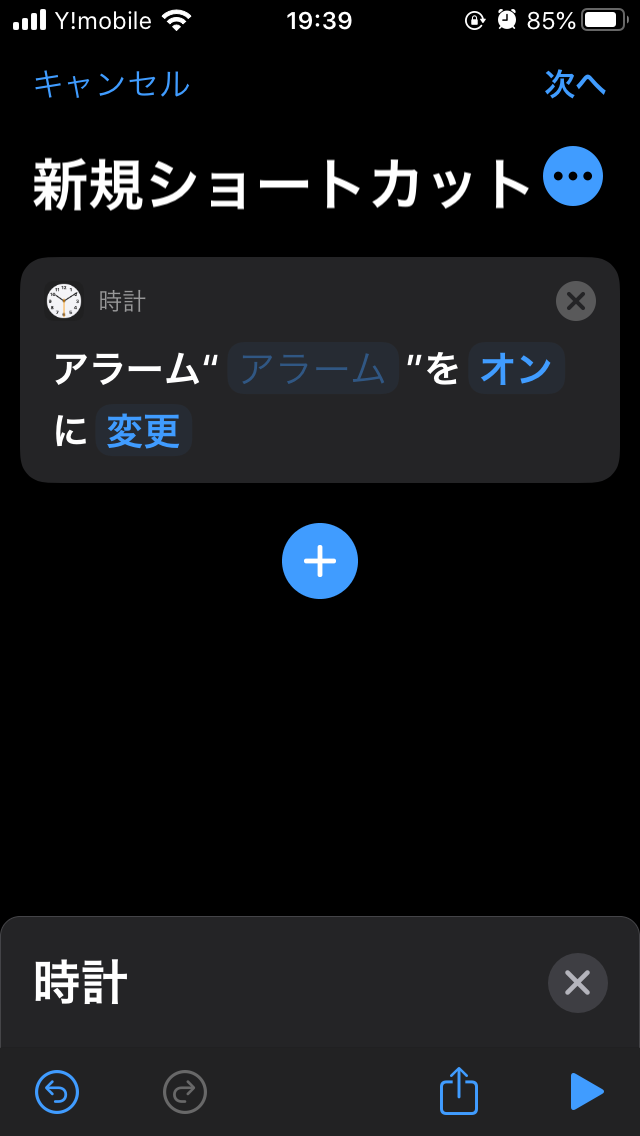
ここで〝アラーム″を選び既に作成している平日に鳴らしたいアラームの6:00を選びます。
まずはオンにしたいのでそのままで、同様に7:00の分も追加します。
+ボタンを押すと追加できるのでそのまま進み、次は青地のアラームを押して消去を押します。
すると薄くなるのでまた押して今度は7:00を選びます。
これで2つのアラーム6:00と7:00をオンにする指示ができました。
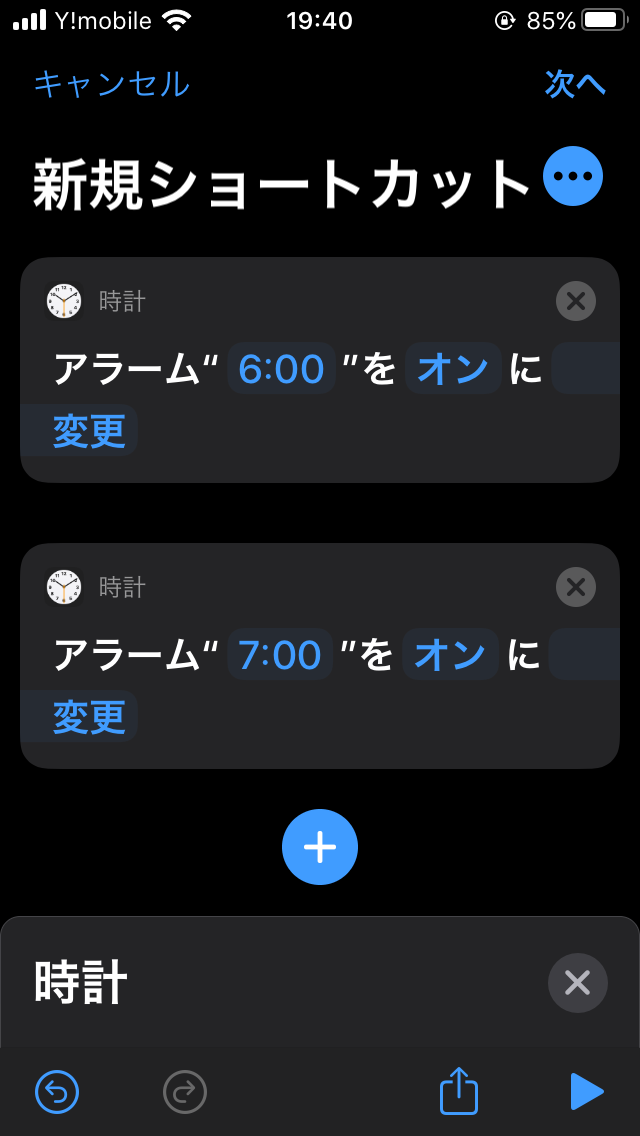
今度は休日の分をオフにするのでまた+ボタンから進み同様の作業を行います。
今度は青字のオンを押してオフにするのを忘れずに。
全ての指示が作成できると次のような画面になります。
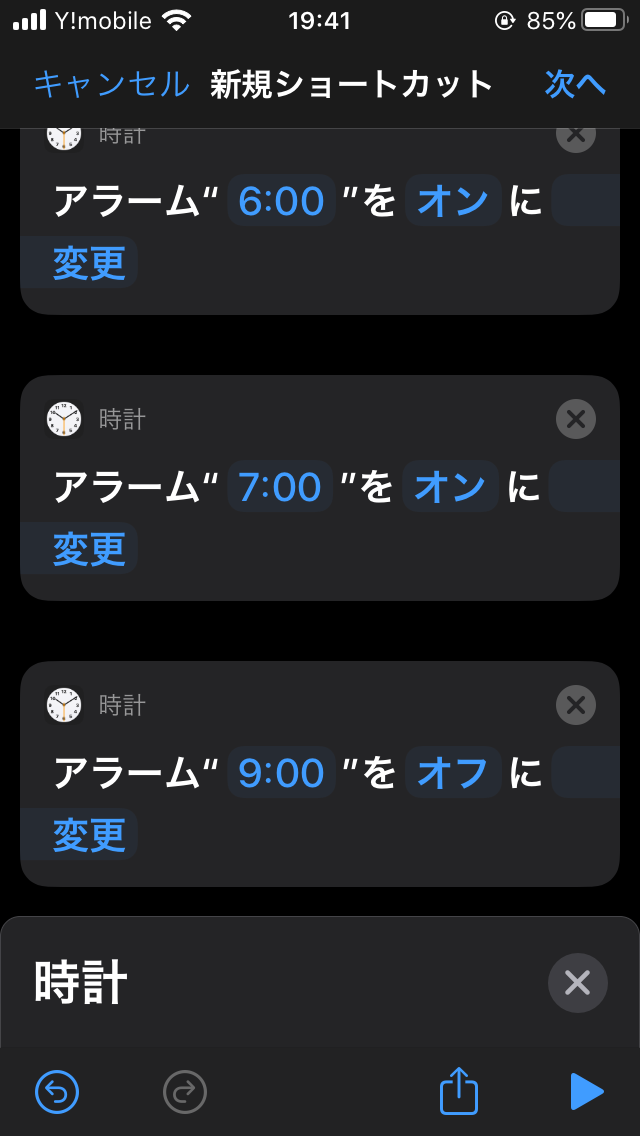
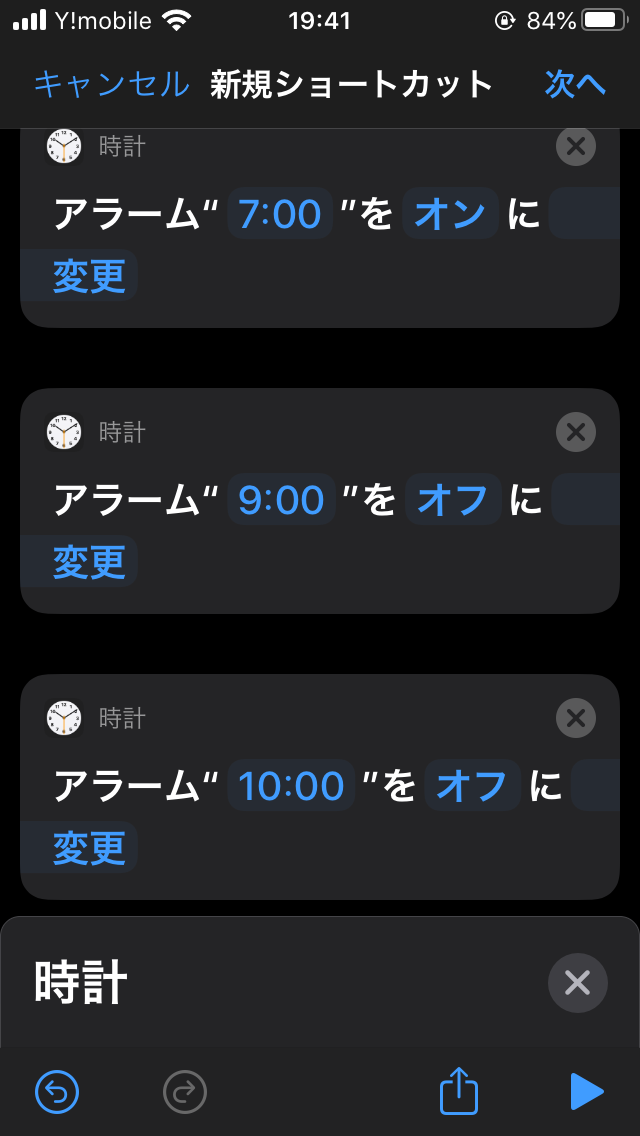
行いたい指示が全て作成できたので上の新規ショートカットの横の…ボタンを押します。
すると作ったショートカットのアイコンと名称の編集画面になるので適当に選びます。
忘れずに確認したいのがウィジェットに追加がオンになっているかです。
そしてホーム画面にアイコンを追加したい場合は、ホーム画面に追加を押してアイコンと名前をホーム画面用に編集できます。
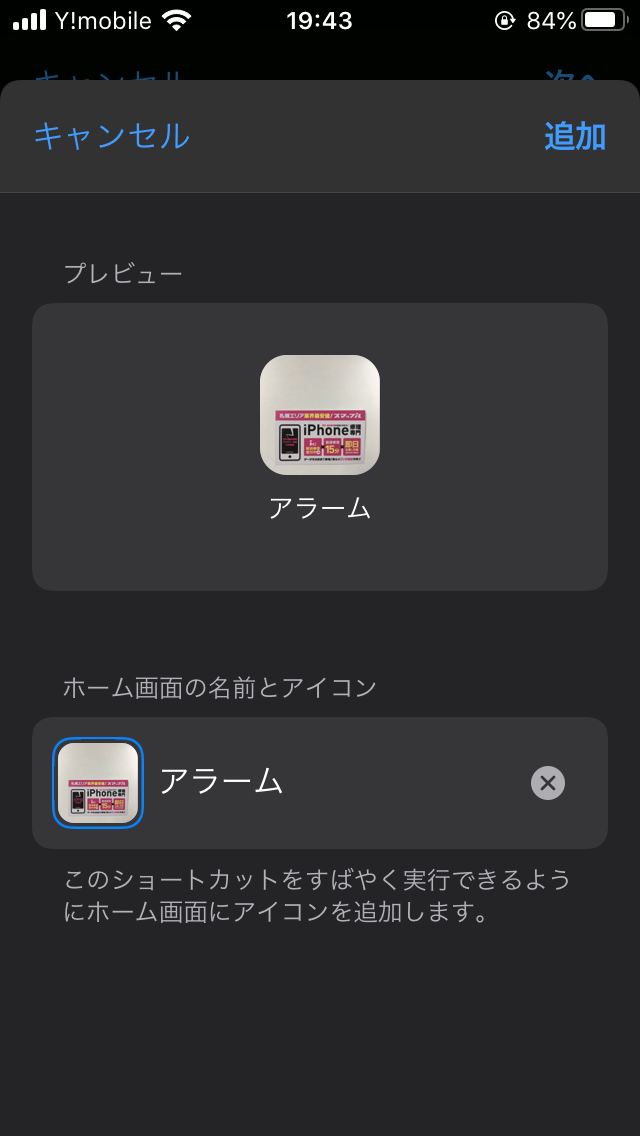
画面右上の追加を押し、画面が変わったら作ったショートカットの名称を入力します。
入力が終われば画面右上の完了でショートカットの作成は終了です。
それでは動作の確認を行いましょう。
作成したショートカットを押してしっかりと切り替わっているかを確認します。
同様にウィジェットのアイコンを押してしっかりと動作するかも確認すれば終了です。
作成には少し面倒な手間も必要となりますが今後は作成した指示をアイコンを押すだけで動作してくれるようになるのでとても楽ちんですね♬
次回は更に応用的な使い方もご紹介します!
2/17にアップ予定ですのでお見逃しなく(^_-)-☆
ご予約ご相談はこちらから!
お電話でのご予約は→こちら
Webからのご予約は→Web予約
LINEからのご予約は↓
修理前のご不明点やご相談などもお気軽にご連絡ください!
キャッシュレス決済還元


当店でPayPay決済またはクレジットカードでの決済を行う事で
5%還元されます!
ご希望の方はスタッフにお申し付けくださいませ!
お問い合わせスマップルへの修理予約&お問い合わせ

| 店舗名 | スマップル札幌駅店 |
|---|---|
| 営業時間 | 10:00 ~ 19:00 |
| TEL | 011-299-7360 |
| 住所 | 〒060-0807 北海道札幌市北区北7条西5丁目5-9 ITMビル3a号室 スマップルまでの所要時間
|
お知らせ
修理ブログ

【iPad第9世代】充電口交換行っております!
こんにちはスマップル札幌駅店です。 今回はiPad第9世代の充電ができないという症状でお預かりさせて頂き、充電口の交換を行いました! iPadシリーズの充電口は基板にハンダづけされており、通常よりもより慎重な作業が求めら …投稿日:2025-05-19
【OPPO Reno9A 】バッテリー交換
こんにちはスマップル札幌駅店です。 今回お受けした修理はOPPO Reno9Aのバッテリー交換になります! バッテリーがへたってきて充電の減りが早いという症状でお困りのお客様からのご依頼です。修理方法や注意点などを解説し …投稿日:2025-05-17
【iPhone 12 Pro】画面割れ修理のポイントと買取価値の違いを徹底解説!
こんにちは、スマホ修理専門店スマップルです。今回は、iPhone 12 Proの画面割れに関する修理内容を、「構造の変化」「修理後のエラーメッセージ」「データそのままで修理できる理由」の3つの観点からご紹介します。さらに …投稿日:2025-05-15
【Galaxy s22 バッテリー交換】 膨張で背面が浮いてきた!
こんにちはスマップル札幌駅店です! 今回はバッテリーが膨張して背面が浮いてきてしまったGalaxy s22のバッテリー交換の様子を解説していきます! 目次非表示1. 膨張の危険性2. バッテリー交換の様子3. 背面を取り …投稿日:2025-05-13
充電ができない場合の修理は?
こんにちはスマップル札幌駅店です。 今回はiPhoneSE2の充電ができないということでご依頼を頂きました。 充電ができないできない症状の不具合の場合、考えられる可能性は3つあります。 ①バッテリーの劣化②コネクタの故障 …投稿日:2025-05-11
お役立ち情報

【超便利】iPhoneのスクリーンショットを瞬時にPDFに変換する方法
iPhoneで表示中の画面をメモや資料として残したいとき、スクリーンショットを撮るのはよくある使い方です。ですが、それをいちいちパソコンに送ってPDFに変換していませんか?実は、iPhoneだけでスクリーンショットをPD …投稿日:2025-05-14
iPhone17シリーズのウワサ
こんにちは、スマップル札幌駅店です!今回は業界内で噂されているiPhone17シリーズの情報について書いていきます! iPhoneの新機種はたいてい春と秋に発売が開始されており、今回のiPhone17シリーズは今年の秋に …投稿日:2025-05-07
【保存版】iPhoneがフリーズした!? 強制再起動のやり方と修理前に試すべき対処法
目次非表示1. はじめに2. iPhoneの強制再起動とは?3. iPhoneの機種別・強制再起動のやり方3.1. ■ iPhone 8以降(iPhone SE 第2世代含む)3.2. ■ iPhone 7 / 7 Pl …投稿日:2025-04-30
SIMロック解除ができない端末、できる端末の解除の方法
中古のスマートフォンを購入する際はSIMロックに注意が必要です。SIMロックが掛かっていると指定のキャリアのみでしか使用できません。法改正が進み解除可能となった今でもSIMロックの解除が出来ない端末が存在します。 目次非 …投稿日:2025-04-23
知っておくと分かりやすい?基盤修理ってどうやるの?
iPhoneのバッテリー交換はよく耳にする言葉かと思いますが、基板修理はご存知でしょうか?iPhoneの基板は音声や映像出力、データ等すべての制御をつかさどる頭脳のようなパーツと考えてください。 目次非表示1. 基板修理 …投稿日:2025-04-16





